将单文件大于4G的系统文件写入U盘的办法 怎么将单文件大于4G的系统文件写入U盘
时间:2017-07-04 来源:互联网 浏览量:
今天给大家带来将单文件大于4G的系统文件写入U盘的办法,怎么将单文件大于4G的系统文件写入U盘,让您轻松解决问题。
前段时间教大家制作了Windows7+8+8.1整合系统,但是那11G多的install.wim文件到是挺大的,因为U盘启动盘中单个文件不能超过4G,那如何将它写入U盘启动盘呢?具体方法如下:
1首先准备一个16G U盘,将其格式化,设置如下:
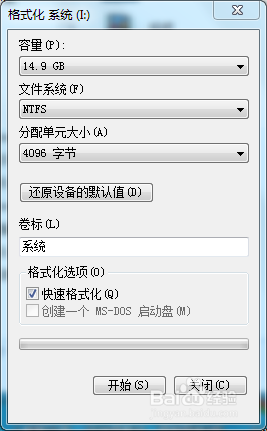 2
2将制作好的镜像整合文件解压到U盘中:
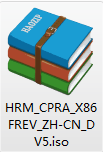
 3
3下载引导扇区维护工具,打开(根据个人系统选择32位/64位)
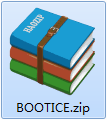
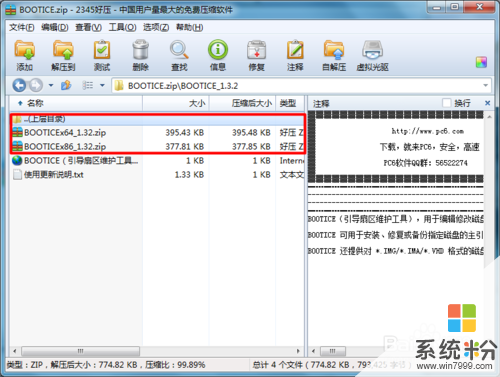
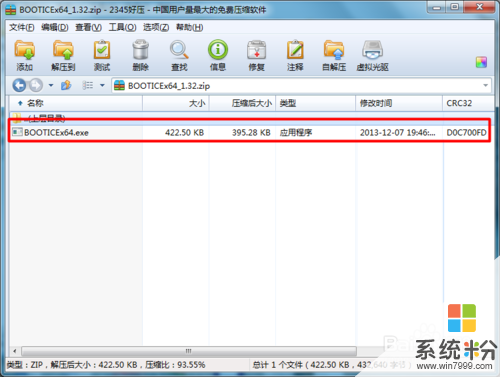 4
4选择“物理磁盘处理”,选择刚才的U盘:
 5
5点击“主引导记录”,选择第6项,点击“安装/配置”:
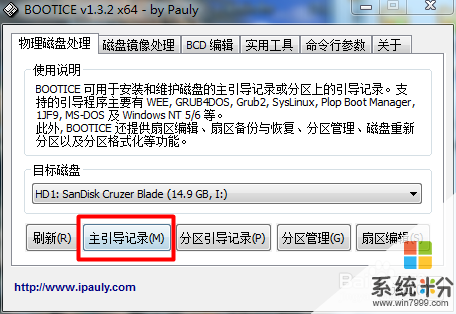

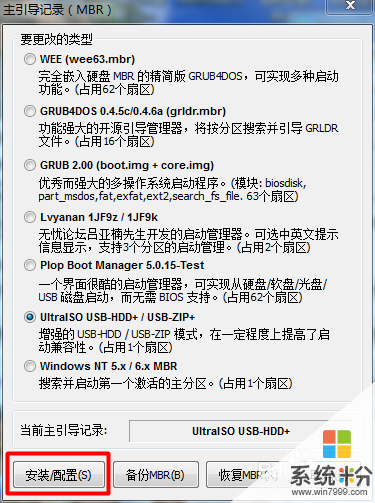 6
6点击“分区引导记录”,选择第4项,点击“安装/配置”:
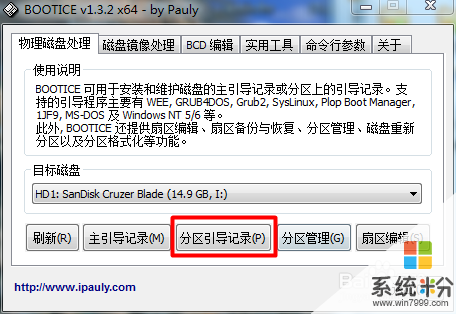
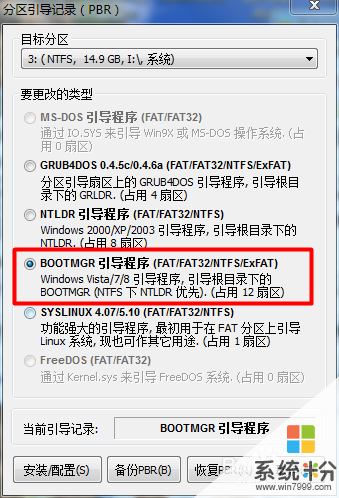
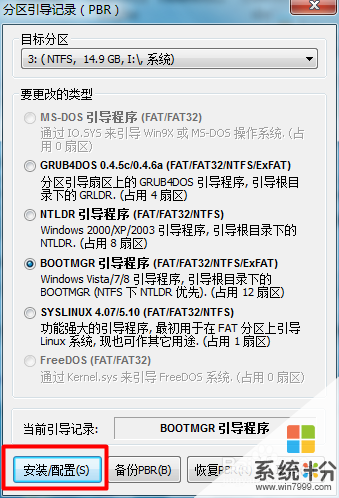 7
7这样,单文件大于4G的系统启动U盘就做好了。
以上就是将单文件大于4G的系统文件写入U盘的办法,怎么将单文件大于4G的系统文件写入U盘教程,希望本文中能帮您解决问题。
我要分享:
相关教程
- ·怎样把iso格式系统文件写入U盘,实现重装系统? 把iso格式系统文件写入U盘,实现重装系统的方法有哪些?
- ·如何解决当前分区不支持大于4g的文件 当前分区不支持大于4g的文件的解决方法
- ·怎样将系统镜像写入U盘? 将系统镜像写入U盘的方法有哪些?
- ·将PE写入U盘的方法 如何将PE写入U盘
- ·u盘拷贝文件提示文件过大 U盘拷贝时提示文件过大怎么解决
- ·将Mac文件存入NTFS格式磁盘的方法。 怎么样将Mac文件存入NTFS格式磁盘
- ·戴尔笔记本怎么设置启动项 Dell电脑如何在Bios中设置启动项
- ·xls日期格式修改 Excel表格中日期格式修改教程
- ·苹果13电源键怎么设置关机 苹果13电源键关机步骤
- ·word表格内自动换行 Word文档表格单元格自动换行设置方法
电脑软件热门教程
- 1 怎样通过无线让音箱播放手机中的音乐 通过无线让音箱播放手机中的音乐的方法
- 2 Windows无法验证发行者该如何解决 Windows无法验证发行者该怎么解决
- 3 Windows7无法开机显示0x000007B怎么办 w7开机蓝屏的原因
- 4微软Surface Pro 3美国学生特惠
- 5电脑前置面板连线错误
- 6语音对方听不到自己的声音怎么办 视频通话对方听不到自己说话怎么解决
- 7Call of Duty:Ghosts 显卡检测问题如何解决 Call of Duty:Ghosts 显卡检测问题解决方法
- 8家里网线端口面板(网线插座)怎样安装? 家里网线端口面板(网线插座)安装的方法有哪些?
- 9耳机如何来辨别真伪 用什么方法可以来识别耳机的真伪
- 10iPad Split View如何分屏 iPad Air分屏的方法?
